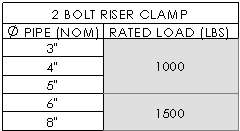Tabelle di annotazione
Una tabella consiste di celle sistemate in righe e colonne. Le celle possono contenere testo o dati che possono essere formattati individualmente.
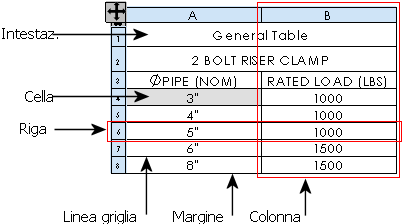
Sono disponibili le tabelle nella barra degli strumenti Tabelle per:
La maggior parte delle tabelle hanno la seguente funzionalità:
trascinamento con il cursore
Snap su un punto di ancoraggio che può essere impostato
snap sulle linee e sui vertici nel formato del foglio
Usare i modelli standard o personalizzati
aggiungere colonne e file e regolarne le quote
selezione ed eliminazione delle tabelle, colonne e file
divisione o unione delle tabelle
Unione o divisione delle celle adiacenti
Sistemazione ordinata del contenuto delle colonne
Zoom selezione
Controllo del colore nei livelli
È anche possibile modificare gli elementi nelle tabelle:
se gli elementi vengono modificati in una tabella, i controlli automatici non cambieranno. Per modificare il testo, fare doppio clic sul testo e modificare su schermo. Apparirà il PropertyManager Nota che consente di formattare il testo oltre che a modificarlo.
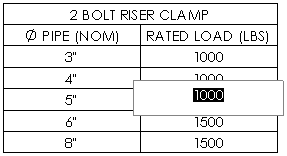
Se il valore della cella è collegato parametricamente ad una parte o ad un assieme, apparirà un messaggio che informa che con la modifica del valore il collegamento sarà interrotto. Per ripristinare il link nella funzione, eliminare il testo definito dall'utente dalla cella o fare clic con il pulsante destro del mouse sulla cella e selezionare Ripristina valore originale.
 Le seguenti procedure non sono applicabili ad ogni tipo di tabella.
Le seguenti procedure non sono applicabili ad ogni tipo di tabella.
Per trascinare una tabella:
nel PropertyManager, deselezionare l'opzione Allega per ancorare. (Per le distinte materiali in Excel, deselezionare Usa il punto di ancoraggio della tabella nella finestra di dialogo Proprietà distinta materiali).
Tenere premuto il tasto Alt e trascinare la tabella da un punto qualsiasi dentro la tabella.
- o -
Trascinare l'icona  nello spigolo in alto a sinistra della tabella.
nello spigolo in alto a sinistra della tabella.
Per effettuare lo snap di una tabella sulle entità del formato foglio:
Trascinare la tabella verso una linea verticale o orizzontale o un vertice nel formato del foglio.
Quando il bordo della tabella scatta sulla linea o sul punto, rilasciare il cursore.
Per aggiungere una colonna o una fila ad una tabella:
nella colonna o nella fila dove si intende aggiungere la nuova colonna o fila, fare clic con il pulsante destro del mouse e selezionare Inserisci, quindi scegliere l'opzione.
Per selezionare o cancellare una tabella, colonna o fila:
Fare clic con il pulsante destro del mouse nella tabella e scegliere Seleziona o Cancella, quindi Tabella, Colonna o Fila.
 Se si seleziona una tabella completa, fare clic su Cancella per eliminare la tabella. Se è selezionata solo una cella, fare clic su Cancella per eliminare il contenuto della cella.
Se si seleziona una tabella completa, fare clic su Cancella per eliminare la tabella. Se è selezionata solo una cella, fare clic su Cancella per eliminare il contenuto della cella.
Per formattare una tabella completa:
trascinare l'icona  nello spigolo in alto a sinistra per selezionare la tabella.
nello spigolo in alto a sinistra per selezionare la tabella.
Formattare la tabella.
Per visualizzare la riga dell'intestazione:
trascinare il cursore sopra l'icona  nello spigolo in alto a sinistra della tabella.
nello spigolo in alto a sinistra della tabella.
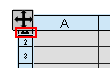
Fare clic quando il cursore assume questo aspetto  .
.
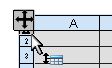
Si potrà vedere la riga d'intestazione e modificare il testo.
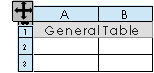
Per dividere una tabella:
Fare clic con il pulsante destro nella tabella e selezionare Dividi:
Orizzontalmente in alto
Orizzontalmente in basso
Verticalmente a sinistra
Verticalmente a destra
Per unire una tabella che è stata divisa, fare clic con il pulsante destro del mouse su una sezione della tabella e selezionare Unisci tabelle.
Per unire o dividere le celle adiacenti:
selezionare le celle.
Fare clic con il pulsante destro del mouse e selezionare Unisci celle o Dissocia una cella.